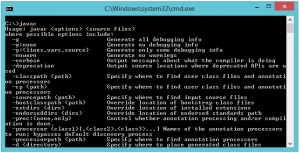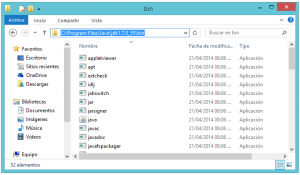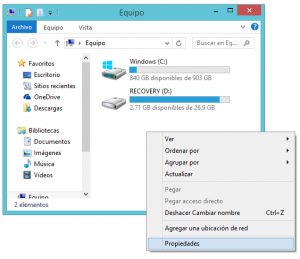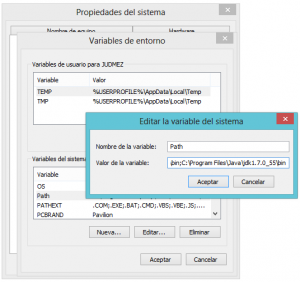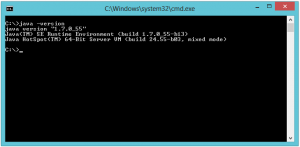Como es de costumbre al iniciar un lenguaje hacer un programa con un mensaje que muestra al usuario hola mundo, y por supuesto que nosotros seremos la excepción, ya que mostraremos un mensaje informando que el planeta ha sido destruido correctamente o lo que sería un hola mundo en Java.
Hola Mundo en Java Netbeans
Primero que nada si solo estas recién empezando a programar y no tienes ni idea de que instalar y como empezar, ten en cuenta que para programar en Java básicamente necesitas 3 cosas:
- JDK (Java Development Kit)
- Editor de texto
- Ganas de aprender
El JDK son las herramientas y librerías que java nos provee para poder desarrollar aplicaciones en él y lo puedes descargar directamente desde el sitio web de Oracle, en este enlace.
Como editor de texto pueden usar el block de notas de toda la vida de Windows o si quieren tener un sitio más cómodo donde programar pueden descargar Notepad++, SublimeText2 o Textmate, en fin hay muchos editores que nos permiten organizar el código, ver las anotaciones del lenguaje en diferentes colores, autocompletar etc.
🌟 ¡Visita Nuestra Tienda para Programadores! 🌟Descubre Códigos Fuente, Cursos, Software, Computadoras, Accesorios y Regalos Exclusivos. ¡Todo lo que necesitas para llevar tu programación al siguiente nivel!
Saltándonos la instalación ya que al descargar el instalador no debemos realizar configuraciones extrañas solo ejecutar y siguiente – siguiente – finalizar.
Verificamos que efectivamente java se encuentra instalado en el ordenador, abrimos una ventana de CMD, ya sea presionando la tecla Windows + R y escribiendo CMD, Luego aceptar o pulsando en el menú inicio y escribiendo CMD, en el resultado de la búsqueda dar clic en CMD.exe y digitamos: “javac” sin las comillas, y deberíamos obtener como salida una pantalla como esta:
Si nos sale “javac” no se reconoce como un comando interno o externo, programa o archivo por lotes ejcutable. Es por que debemos añadir la ruta del JDK al path de Windows, para esto nos dirigimos al directorio donde se instalo el JDK y copiamos su ruta, en mi caso es:
Copiamos la ruta y abrimos las variables de entorno de Windows, para esto damos clic derecho sobre equipo
Se nos abre la ventana de Sistema y damos clic al lado izquierdo donde dice “configuración avanzada del sistema”
Luego se nos abren las propiedades del sistema y en la pestaña opciones avanzadas “que por lo general esta seleccionada por defecto” hacemos clic en variables de entorno y en el apartado variables del sistema buscamos Path, presionamos editar, nos vamos al final del texto y agregamos un punto y coma “;” (ojo sin borrar nada) y pegamos la ruta de nuestro JDK
Y de esta manera en la consola nos detectara los comandos java, en este caso javac utilizado para compilar las aplicaciones, esto quiere decir que java se ha instalado correctamente en nuestra máquina y ya podemos empezar con el desarrollo de aplicaciones.
También podemos verificar rápidamente la versión que tenemos instalada tecleando java –versión
Por organización creamos una carpeta donde guardaremos nuestro archivo .java para compilarlo, en mi caso creare la carpeta en “C:\java”
Seguido de esto abrimos el editor de texto de nuestra preferencia, en mi caso usare Notepad++ y escribimos nuestro primer programa en java:
public class Destruir_el_planeta{
public static void main(String[] args) {
System.out.println("El planeta ha sido destruido correctamente");
}
}
Guardamos el fichero como Destruir_el_planeta.java en el directorio que crearon (yo lo hice en C:\java)
Ahora mediante la consola accedemos a ese directorio devolviéndonos entre directorios con “cd..” y entrando a la carpeta con cd “nombre de carpeta”, o bien podemos abrir la carpeta mediante el explorador de Windows y presionar Shift (tecla mayúscula) + clic en cualquier lugar del área blanca de la carpeta, y seleccionar “Abrir ventana de comandos aquí”, ya situados dentro de la carpeta compilamos el programa con:
javac Destruir_el_planeta.java
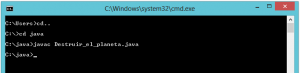
Al parecer no sucedió nada pero si abrimos la carpeta de la aplicación encontramos el fichero compilado de nuestra clase java.

Ahora que ya compilamos podemos ejecutar el programa con:
javaDestruir_el_planeta
![]()
Con esto culminamos el primer programa escrito en JAVA.
Notas:
El nombre de la clase debe ser igual al nombre del archivo .java ósea que si nuestro archivo se llama ejemplo1 debemos empezar con publicclass ejemplo1…
Java es susceptible a mayúsculas y minúsculas por lo que escribir:
System.out.println(“Hola”); no es lo mismo que escribir
system.out.println(“Hola”); ya que en esta anotación obtendríamos una excepción por no escribir “system” con su inicial mayúscula.